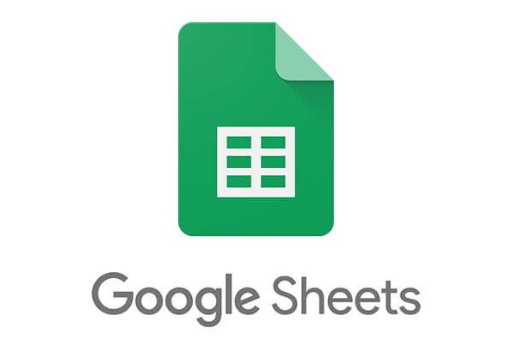சேவையகம் DCOM உடன் பதிவு செய்யவில்லை

பெரும்பாலும், உபகரண பொருள் மாதிரி ( உடன் ) தொழில்நுட்பம் விண்டோஸ் தொடர்பு கொள்ளவும் பயன்படுத்தவும் பயன்படுத்தப்படுகிறது விண்டோஸ் க்கான சேவைகள் COM + பயன்பாடுகள் உண்மையில். உடன் தொழில்நுட்பங்கள் அடிப்படையில் அடங்கும் COM + , DCOM , மற்றும் ஆக்டிவ்எக்ஸ் கட்டுப்பாடுகள் . இந்த கட்டுரையில், ‘சேவையகம் தேவையான நேரத்திற்குள் DCOM உடன் பதிவு செய்யவில்லை’ - சரி. ஆரம்பித்துவிடுவோம்!
சிறந்த கோடி என்.எஃப்.எல் துணை நிரல்கள்
இல் சில கூறுகள் விண்டோஸ் அவர்களுடன் சேர்ந்து பதிவு செய்ய வேண்டியிருக்கலாம் DCOM . அவர்கள் அதைச் செய்யத் தவறினால், இந்த பதிவை நீங்கள் காண்பீர்கள் நிகழ்வு பார்வையாளர் . இல் நிகழ்வு பார்வையாளர் சாளரம், நீங்கள் இந்த பதிவையும் கீழ் காணலாம் விண்டோஸ் பதிவுகள் > அமைப்பு உடன் நிகழ்வு ஐடி 10010:
தேவையான நேரத்திற்குள் சேவையகம் DCOM உடன் பதிவு செய்யவில்லை.
DCOM என்றால் என்ன (விநியோகிக்கப்பட்ட உபகரண பொருள் மாதிரி)
DCOM சேவையக நிரல் என்று அழைக்கப்படுபவற்றிலிருந்து ஒன்று அல்லது அதற்கு மேற்பட்ட சேவைகளைக் கோருவதற்காக கிளையன்ட் நிரல் பொருளை அனுமதிக்கும் கருத்துகள் மற்றும் நிரல் இடைமுகங்களின் தொகுப்பாகும். DCOM என்பது அடிப்படையில் இருந்து பெறப்பட்டது உபகரண பொருள் மாதிரி (COM) . கிளையன்ட் மற்றும் சர்வர் பயன்பாடுகளுக்கு ஒரே கணினியில் தொடர்புகொள்வதற்கு இது உண்மையில் சாத்தியமாக்குகிறது.
தெளிவான வானத்திற்கான மோட்ஸ்
நேரம் முடிந்ததால் ஒரு சேவையகம் DCOM உடன் பதிவு செய்யத் தவறியது மிகவும் வழக்கமானதாகும். எனவே பிழை செய்தியும் பாதிப்பில்லாததாக மாறும். ஆனால், பெரும்பாலான பயனர்கள் அவற்றின் பிழையைக் கண்டுபிடிக்கின்றனர் நிகழ்வு பார்வையாளர் அவற்றின் வன் வட்டு 100% பயன்பாட்டில் பூட்டப்பட்டிருப்பது போன்ற தீவிர அறிகுறியின் பின்னர் அல்லது உண்மையில் எல்லா பயன்பாடுகளிலும் ஒலி இல்லை.
இந்த சிக்கலின் சரியான காரணத்தை சுட்டிக்காட்டுவது உண்மையில் எளிதானது அல்ல. ஆனால், பெரும்பாலும் இந்த சிக்கலை ஏற்படுத்தும் சில காட்சிகள் உள்ளன. இந்த குறிப்பிட்ட பிழையை ஏற்படுத்தக்கூடிய சில கூறுகள் இங்கே:
- நற்சான்றுகளை முரண்பாடு அல்லது தவற விடுங்கள்
- ஃபயர்வால் அமைப்புகளும்
- உள்ளூர் இயந்திரம் மற்றும் பயன்பாட்டிற்கான முரண்பாடு DCOM அமைப்புகள்
நீங்கள் தற்போது இந்த குறிப்பிட்ட சிக்கலுடன் போராடுகிறீர்களானால், கீழே உள்ள சாத்தியமான திருத்தங்களுடன் உங்கள் சிக்கலை சரிசெய்யத் தொடங்குங்கள். உங்கள் சிக்கலை அடிப்படையாகக் கொண்ட ஒரு தீர்வை நீங்கள் சந்திக்கும் வரை தயவுசெய்து ஒவ்வொரு முறையையும் பின்பற்றவும்.
‘சேவையகம் தேவையான நேரத்திற்குள் DCOM உடன் பதிவு செய்யவில்லை’ - சரி
உபகரண சேவைகள் வழியாக
- விண்டோஸில் தட்டவும் + ஆர் மற்றும் போடு
dcomcnfgஇல் ஓடு உரையாடல் பெட்டி பின்னர் தட்டவும் உள்ளிடவும் திறக்க விசை உபகரண சேவைகள் . - இல் உபகரண சேவைகள் , கிளிக் செய்யவும் உபகரண சேவைகள் > கணினி > வலது கிளிக் செய்யவும் என் கணினி, பின்னர் தேர்வு செய்யவும் பண்புகள் .

- சொத்து தாளில், க்கு மாறவும் COM பாதுகாப்பு தாவல். இப்போது கீழ் அணுகல் அனுமதிகள் , தட்டவும் இயல்புநிலையைத் திருத்து .
- இப்போது இல் அணுகல் அனுமதி சாளரம், நீங்கள் கீழ் உள்ள பொருட்களுக்கு சரியான அனுமதியைப் பயன்படுத்தியுள்ளீர்கள் என்பதை உறுதிப்படுத்திக் கொள்ளுங்கள் குழு அல்லது பயனர் பெயர்கள் பிரிவு. தட்டவும் சரி .
- எனவே, மீண்டும் செய்யவும் படி 4 க்கு துவக்க மற்றும் செயல்படுத்தல் அனுமதிகள் அத்துடன்.
பதிவக ஆசிரியர் வழியாக | சேவையகம் பதிவு செய்யவில்லை
- விண்டோஸில் தட்டவும் + ஆர் மற்றும் போடு
regeditஇல் ஓடு திறக்க உரையாடல் பெட்டி பதிவேட்டில் ஆசிரியர். தட்டவும் சரி. - இல் பதிவேட்டில் ஆசிரியர் சாளரம், தட்டவும் Ctrl + F. மற்றும் தட்டச்சு செய்க வழிகாட்டி நீங்கள் குறிப்பிட்டுள்ளீர்கள் நிகழ்வு பார்வையாளர் பிழை 10010 . இதன் விளைவாக பதிவேட்டில் உள்ள விசையை நீங்கள் காண்பீர்கள் HKEY_CLASSES_ROOT CLSID GUID . வலது பலகத்தில், நகலெடுக்கவும் AppID பதிவு சரம் ( REG_SZ ) மதிப்பு உண்மையில்.
- மீண்டும் Ctrl + F ஐத் தட்டச்சு செய்து தட்டச்சு செய்க AppID முந்தைய கட்டத்தில் நீங்கள் பெற்றுள்ளீர்கள். இதன் விளைவாக பதிவுசெய்த விசையை நீங்கள் கண்டுபிடிப்பீர்கள் HKEY_CLASSES_ROOT CLSID AppID . இதை வலது கிளிக் செய்யவும் AppID பதிவு விசை பின்னர் தேர்வு செய்யவும் அனுமதிகள் .

- இல் அனுமதிகள் சாளரம், நீங்கள் தட்ட வேண்டும் கூட்டு .
- பின்னர் பயனர்கள் அல்லது குழுக்களைத் தேர்ந்தெடுக்கவும் சாளரம், தட்டவும் இப்போது கண்டுபிடி . தேர்வு செய்யவும் உள்ளூர் சேவை பின்னர் தட்டவும் சரி .

- மீண்டும் அனுமதிகள் சாளரம், தேர்வு செய்யவும் உள்ளூர் சேவை பின்னர் கீழ் உறுதி உள்ளூர் சேவைக்கான அனுமதிகள் . நீங்கள் டிக் அனுமதி க்கு முழு கட்டுப்பாடு அத்துடன். பின்னர் தட்டவும் விண்ணப்பிக்கவும் வழியாக சரி .
உபகரண சேவைகளிலிருந்து DCOM ஐ முடக்கு
சரி, மேலே உள்ள அனைத்து முறைகளும் தோல்வியுற்றால், நீங்கள் முடக்குவதன் மூலம் பிழையை அகற்றலாம் விநியோகிக்கப்பட்ட COM இல் உபகரண சேவைகள். இருப்பினும், இதைச் செய்வது பிற கணினிகளில் ஹோஸ்ட் செய்யப்பட்ட கூறுகளுடன் தகவல்தொடர்புகளை முடக்குகிறது. உங்கள் கணினியில் நிறுவப்பட்ட மென்பொருளை நம்பியிருப்பது, உங்கள் கணினியை உண்மையில் பாதிக்கலாம் அல்லது பாதிக்காது.
டொரண்டிலிருந்து புத்தகங்களை பதிவிறக்கம் செய்வது எப்படி
உங்கள் பிசி நெட்வொர்க்கின் ஒரு பகுதியாக இருந்தால், பிற கணினிகளில் உள்ள கூறுகளுடன் தொடர்பு கொள்ள DCOM கம்பி நெறிமுறை தேவைப்படும். விண்டோஸ் அடிப்படையிலான அனைத்து அமைப்புகளும் ஆரம்பத்தில் DCOM ஐ இயக்க கட்டமைக்கப்பட்டுள்ளன. நீங்கள் DCOM ஐ அணைக்க முடியும் என்றாலும், இது உண்மையில் உங்கள் கணினியில் நன்மை பயக்கும்.
குறிப்பு: DCOM ஐ முடக்க பின்வரும் வழிமுறையைப் பயன்படுத்தவும், உங்கள் கணினி அதற்கு எவ்வாறு பிரதிபலிக்கிறது என்பதைப் பார்க்கவும். அது உங்களுக்கு உதவாது என்று நீங்கள் கண்டால். அல்லது இது பிற பயன்பாடுகளுடன் எதிர்பாராத சிக்கல்களை உருவாக்குகிறது, கீழேயுள்ள படிகளுக்கு மாற்றியமைக்கிறது, பின்னர் DCOM ஐ மீண்டும் இயக்குகிறது. மேலும், தொலை கணினியில் நீங்கள் DCOM ஐ முடக்கினால், DCOM ஐ மீண்டும் இயக்க நீங்கள் கணினியை தொலைவிலிருந்து மீண்டும் அணுக முடியாது. அவ்வாறான நிலையில், நீங்கள் அந்த கணினியில் உடல் அணுகலைப் பெற வேண்டும்.
முரண்பாடு மேலடுக்கை எவ்வாறு மறைப்பது
படிகள் | சேவையகம் பதிவு செய்யவில்லை
- கிளிக் செய்யவும் விண்டோஸ் விசை + ஆர் ரன் சாளரத்தைத் திறக்க. பின்னர் தட்டச்சு செய்க comexp.msc கிளிக் செய்யவும் உள்ளிடவும் திறக்க உபகரண சேவைகள்.
- கன்சோல் மரத்தில், நீங்கள் செல்ல வேண்டும் கணினி சேவைகள்> கணினிகள் , வலது தட்டவும் என் கணினி, பின்னர் தேர்வு செய்யவும் பண்புகள் .
- இல் எனது கணினி பண்புகள், தலைக்குச் செல்லுங்கள் இயல்புநிலை பண்புகள் , அடுத்த பெட்டியைத் தேர்வுநீக்கவும் விநியோகிக்கப்பட்ட COM ஐ இயக்கு இந்த கணினியில், பின்னர் தட்டவும் விண்ணப்பிக்கவும் மாற்றங்களை பதிவு செய்வதற்காக.
நீங்கள் DCOM ஐ முடக்கிய பிறகு, உங்கள் கணினியை மறுதொடக்கம் செய்து, நிகழ்வு பார்வையாளரை ஏதேனும் புதிய நிகழ்வுகளுக்கு கண்காணிக்கவும் தேவையான நேரத்திற்குள் சேவையகம் DCOM உடன் பதிவு செய்யவில்லை பிழை. எனவே, இந்த சிக்கலின் மூலம் சில பயன்பாடுகள் பாதிக்கப்பட்டுள்ளதாக நீங்கள் கண்டறிந்தால், விநியோகிக்கப்பட்ட COM ஐ மீண்டும் இயக்க மேலே உள்ள படிகளைப் பயன்படுத்தவும்.
முடிவுரை
சரி, அவ்வளவுதான் எல்லோரும்! இதுபோன்ற சேவையகம் நீங்கள் கட்டுரையை பதிவு செய்யவில்லை, மேலும் இது உங்களுக்கு உதவியாக இருக்கும் என்று நம்புகிறேன். இது குறித்த உங்கள் கருத்தை எங்களுக்குத் தெரிவிக்கவும். இந்த கட்டுரை தொடர்பான கூடுதல் கேள்விகள் மற்றும் சிக்கல்கள் உங்களிடம் இருந்தால். பின்னர் கீழேயுள்ள கருத்துகள் பிரிவில் எங்களுக்குத் தெரியப்படுத்துங்கள். நாங்கள் விரைவில் உங்களைத் தொடர்புகொள்வோம்.
இந்த நாள் இனிதாகட்டும்!
மேலும் காண்க: விண்டோஸ் 10 மைக்ரோசாஃப்ட் கணக்கு சரிசெய்தல்